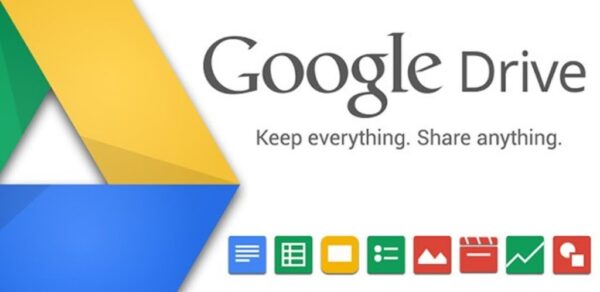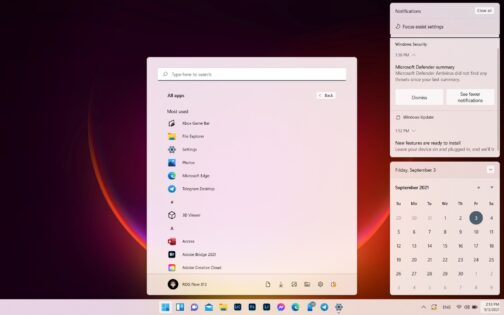Gần đây, sau lỗi thanh taskbar win 10 bị đơ thì nhiều người dùng phản ảnh thanh taskbar win 11 cũng bị tình trạng tương tự. Hiện tượng này xảy ra phổ biến ở bản update Beta build 22000.176 for Beta/Release Preview và bản build 22449 dành cho nhà phát triển. Tuy nhiên, nhiều người dùng các phiên bản khác của Windows 11 cũng xác nhận bị lỗi trên.
Vậy làm thế nào để khắc phục lỗi taskbar bị đơ trên win 11. Hãy làm theo hướng dẫn dưới đây nhé
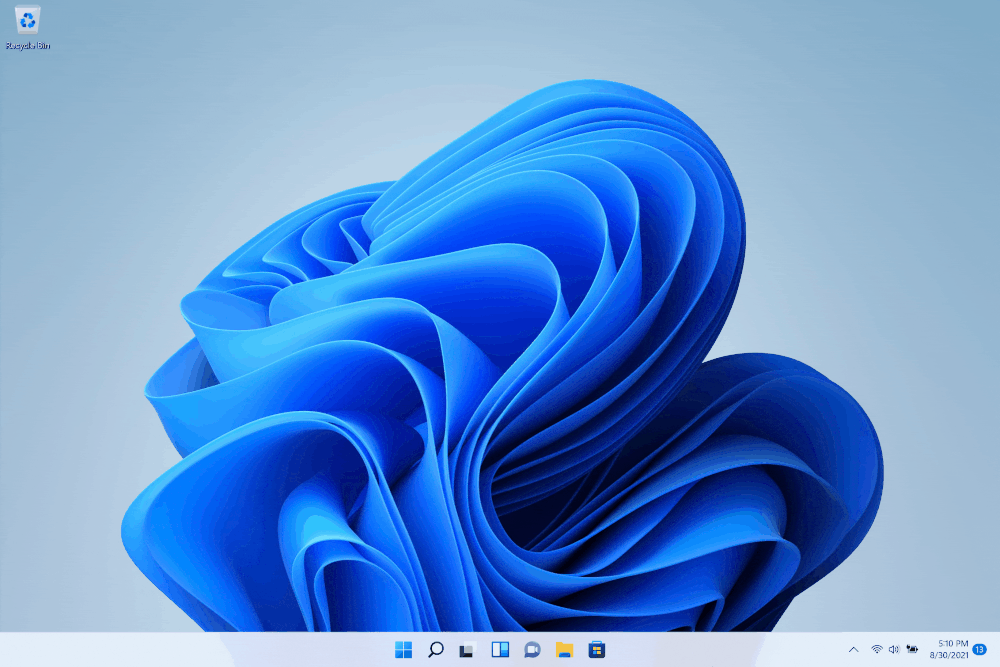
Nội dung chính:
Nguyên nhân Taskbar bị đơ, không tải trên Windows 11
Taskbar có giao diện và cách tiếp cận được cải tiến đối với chức năng của nó trong Windows 11 vì nó hiện dựa vào một số dịch vụ cũng như chính Start Menu.
- Thanh Taskbar bị đơ do bản cập nhật KB5003637 gây lỗi.
- Một số Add-on File Explorer can thiệp vào quá trình hoạt động của explorer.exe.
- Máy tính của người dùng bị nhiễm Virus hay phần mềm độc hại.
Khắc phục lỗi taskbar win 11 bị đơ
Cách 1
Bước 1: Bấm tổ hợp phím CTRL + ALT + DEL và chọn mở Task Manager.
Bước 2: Tiếp theo chọn “More details” ở phía dưới Task Manager để mở Task Manager.
Bước 3: Tiếp đến chọn “File” -> “Run new task”.
- Bước 4: Gõ Control Panel sau đó Ok
- Bước 5: Vào mục Clock and Region – Date and Time – Internet Time – Change setting – Bỏ tích ở mục Synchronize with an Inetrnettime sever – nhấn OK
- Bước 6: Quay lại mục Date and Time – chọn Change date and time – Chỉnh thời gian thành trước 2 đến 3 ngày hoặc 2 – 3 tháng (Ví dụ hôm nay ngày 03/09/2021 thì bạn chỉnh thành 05/09/2021 hoặc 03/11/2021)
- Bước 7: Khởi động lại
Cách 2
Bước 1: Bấm tổ hợp phím CTRL + ALT + DEL và chọn mở Task Manager.
Bước 2: Tiếp theo chọn “More details” ở phía dưới Task Manager để mở Task Manager.
Bước 3: Tiếp đến chọn “File” -> “Run new task”.
Bước 4: Nhập “cmd” sau đó chọn “Open” .
Bước 5: Nhập đoạn code sau đây vào cửa sổ cmd:
reg delete HKCU\SOFTWARE\Microsoft\Windows\CurrentVersion\IrisService /f && shutdown -r -t 0
Bước 6: Cuối cùng enter sau đó khởi động lại máy tính của bạn. Lỗi sẽ được khắc phục hoàn toàn.
Cách 3
Bước 1: Bấm tổ hợp phím CTRL + ALT + DEL và chọn mở Task Manager.
Bước 2: Tiếp theo chọn “More details” ở phía dưới Task Manager để mở Task Manager.
Bước 3: Tiếp đến chọn “File” -> “Run new task”.
Bước 4: Nhập “Control Panel” sau đó “Ok”
Bước 5: Tại cửa sổ Control Panel opens, click chọn “View Installed Updates” ở phía bên trái.
Bước 6: Tìm đến bản update “Update for Microsoft Windows (KB5006050) và gỡ nó khỏi máy tính. Sau đó khởi động lại.
Video hướng dẫn cụ thể Cách 1: Thay đổi ngày tháng
Chúc các bạn thành công.
Một số cách khác:
Cách sửa Taskbar bị đơ
Đây là công cụ khá hay và hữu ích chỉ mới xuất hiện trên những bản cập nhật gần đây của Windows 10. Tuy nhiên, công cụ này cũng khá nặng và đang trong quá trình hoàn thiện nên cũng không ổn định. Nếu Taskbar của bạn bị đơ hãy thử tắt công cụ này đi đầu tiên. Bạn phải chuột vào Taskbar và chọn theo đường dẫn bên dưới.
Chọn vào News and Interests > Turn Off.
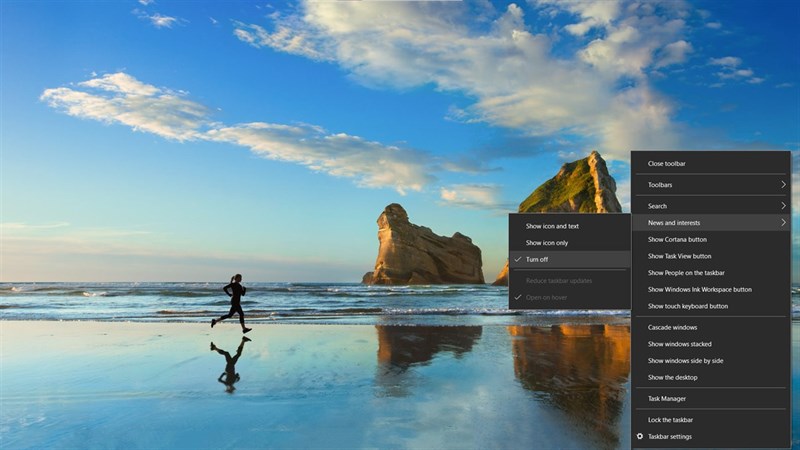
Xóa bản cập nhật Windows gần nhất
Để xóa bản cập nhật Windows gần nhất bạn cần mở ứng dụng Cài đặt lên (bằng tổ hợp phím Windows + i) và truy cập theo đường dẫn: Update & Security > View update history > Uninstall Update.
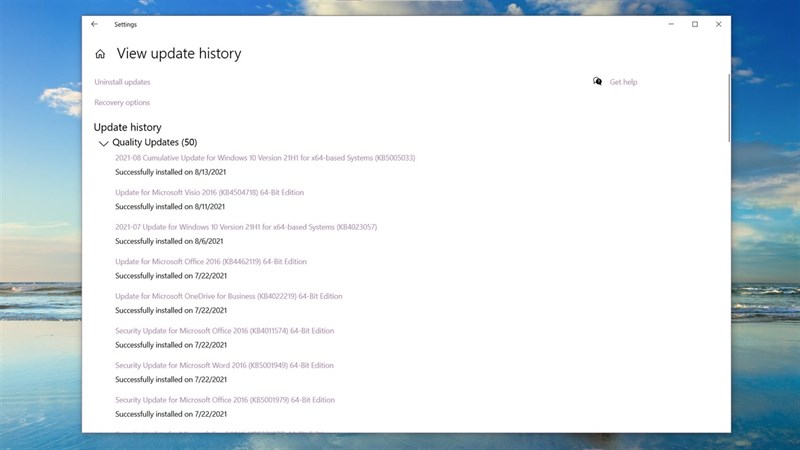
Ngoài ra, bạn còn có thể xóa bằng công cụ Control Panel. Bạn gõ Control Panel vào thanh Search trên Taskbar và nhấn Enter để mở.
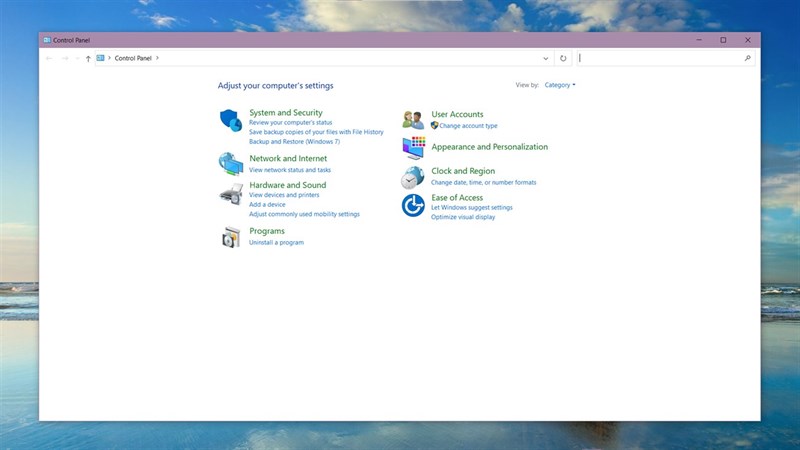
Sau đó, bạn truy cập vào: Uninstall a program > View install updates. Tiếp theo bạn xóa 2 file Update for Microsoft và Security for Microsoft.
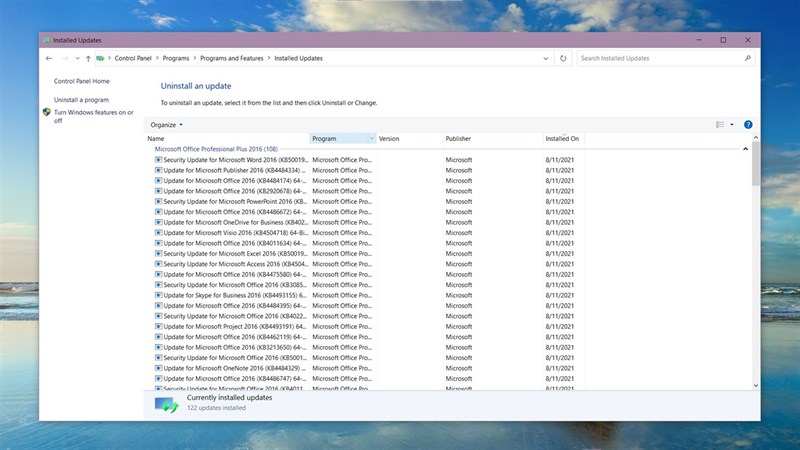
Restart máy tính
Nếu máy tính Windows 11 của bạn gặp tình trạng thanh Taskbar bị đơ nên thực hiện Restart máy tính. Người dùng chỉ cần nhấn tổ hợp phím “Alt+F4” và chọn Restart rồi OK là xong.
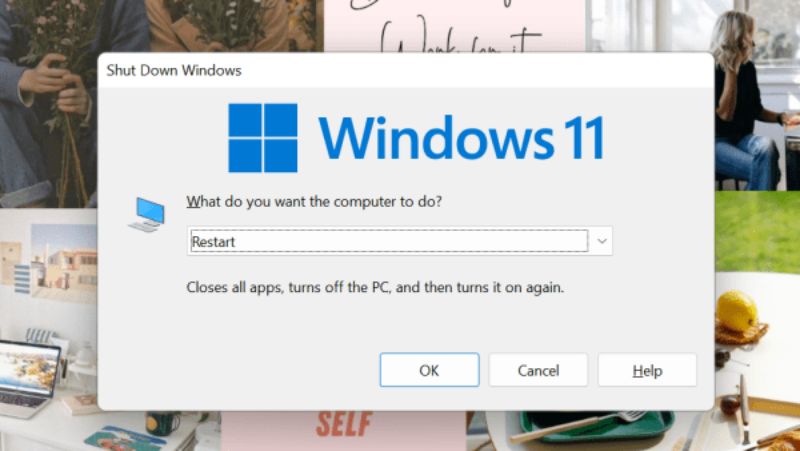
Cập nhật phiên bản phần mềm mới nhất
Khi phiên bản của Windows 11 lạc hậu sẽ khiến cho hoạt động của Taskbar bị rối loạn. Vậy nên, để khắc phục sự cố này, người dùng nên kiểm tra và cập nhật phiên bản mới.
- Bước 1: Người dùng cần phải nhấn tổ hợp phím “Windows+I” để mở Windows Settings.
- Bước 2: Người dùng tiếp tục vào phần Windows Update và Check for Updates. Từ đó có thể kiểm tra xem có phiên bản phần mềm nào mới để cập nhật hay không.
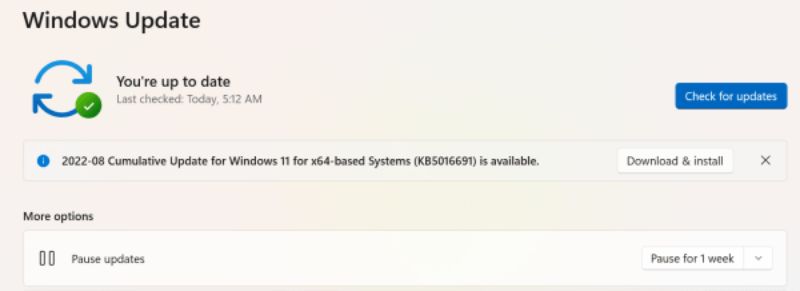
Restart Taskbar Services
Thanh Taskbar của Windows 11 là một phần của Windows Explorer Services trong hệ điều hành. Người dùng có thể Reset các dịch vụ thông qua Task Manager. Từ đó giúp truy cập lại thanh Taskbar quen thuộc.
- Bước 1: Người dùng nhấn tổ hợp phím “Ctrl+Shift+Esc” để mở Task Manager. Trên giao diện của Task Manager, người dùng chọn tab “Processes”.
- Bước 2: Người dùng kéo xuống dưới và click chuột phải vào “Windows Explorer”. Sau đó, chọn “Restart” là xong.
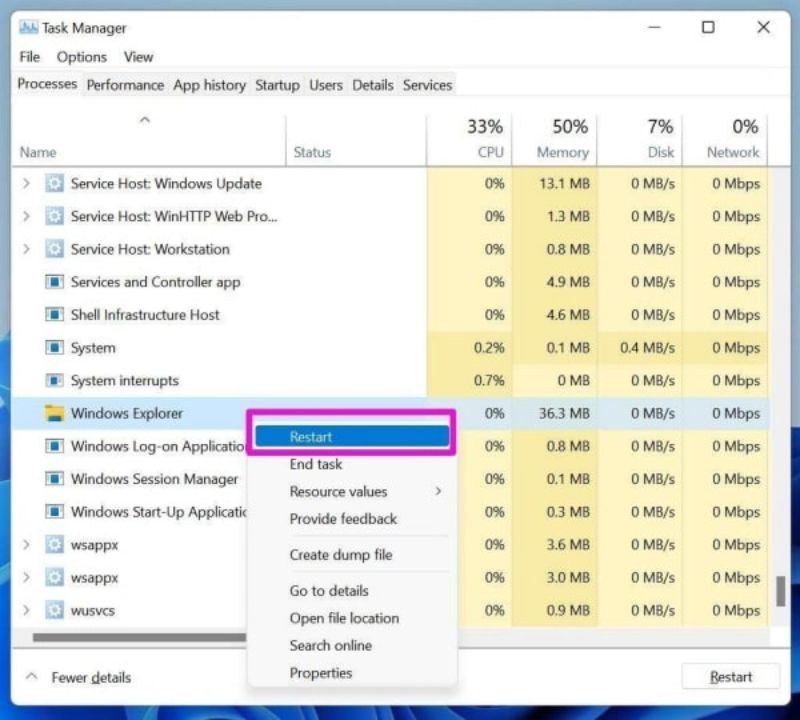
Lời kết
Hiện nay, thanh Taskbar bị đơ liên tục có lẽ không còn quá xa lạ đối với nhiều người dùng. Đặc biệt, tình trạng này xảy ra với nhiều nguyên nhân khác nhau. Vậy nên, hy vọng bài viết trên đây của Sforum sẽ giúp bạn sửa chữa tình trạng đơ này nhanh chóng!